Så här använder du SmartThings för att automatiskt stänga av termostaten när du öppnar ett fönster

Om vädret är riktigt fint och du bestämmer dig för att öppna fönster, är det lätt att glömma att stänga av A / C så att du inte slösar bort energi. Men med en smart termostat (som Ecobee3) och SmartThings kan du automatiskt stänga av termostaten när du öppnar ett fönster.
SmartThings är en smarthome produktlinje från Samsung som ger ett användarvänligt sätt för husägare och hyresgäster att hålla flikar på deras hus medan de är hemma. Det gör det också lättare att styra och hantera alla dina smarthome-redskap under en app.
Med en SmartThings Multipurpose Sensor (som upptäcker när en dörr eller ett fönster är öppet och stängt) kan du skicka en signal från det till din smart termostat och berätta för att sluta vrida A / C när sensorn är öppen. Det är väldigt lätt att göra, men det är många steg som är involverade, så låt oss börja.
Steg 1: Länk din Smart Termostat till SmartThings
SmartThings stöder en handfull smarta termostater, inklusive Ecobee3, några termostater från Honeywell (som Lyric), och några från RCS, Radio, Zen och Fidure. Tyvärr är Nest inte officiellt stödjande, men du kanske kan utföra samma uppgift med hjälp av IFTTT.
För att länka din smarta termostat till SmartThings, öppna SmartThings-appen och tryck på fliken "Mitt hem" på
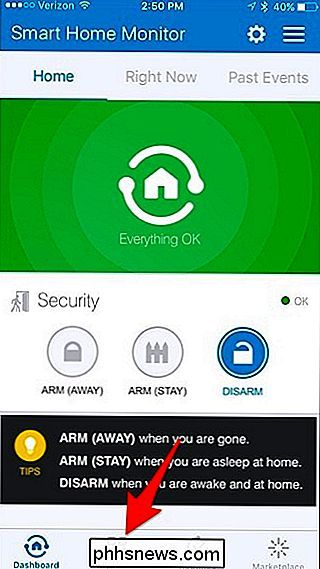
Tryck på "+" knappen i det övre högra hörnet.
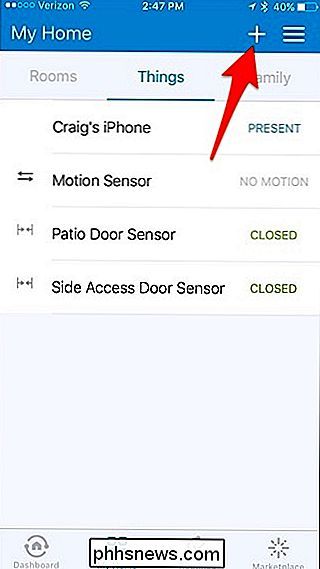
Tryck på "Lägg till en sak" när popupen längst ner visas.
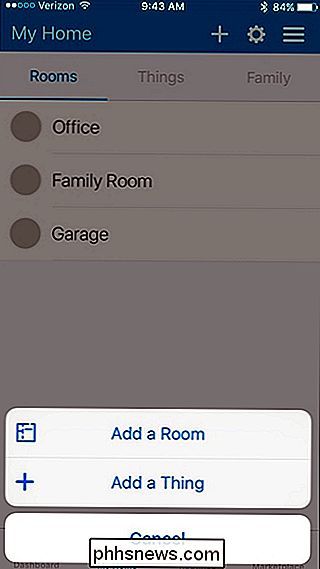
Välj "Klimatkontroll" från listan.
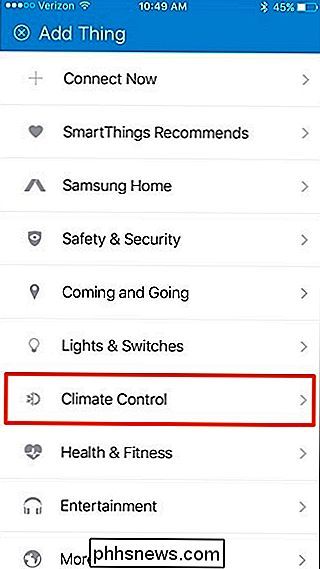
Tryck på "Termostater".
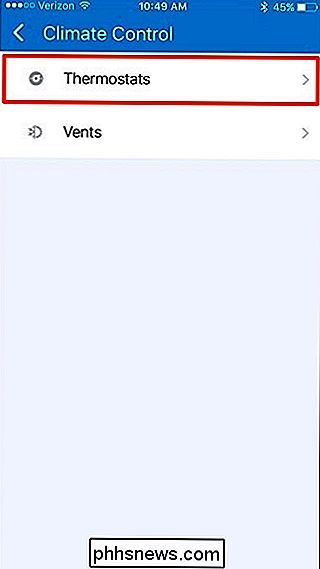
Välj tillverkare för din smarta termostat. I mitt fall klickar jag på "Ecoee" eftersom jag har en Ecobee3-termostat.
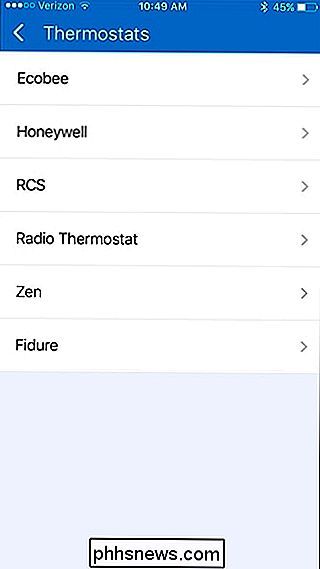
Tryck på "ecobee3 Smart Thermostat".
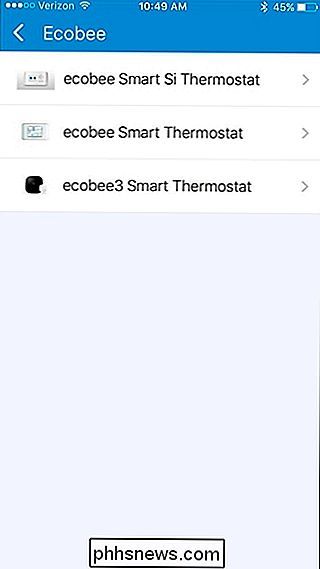
Knacka på "Connect Now".
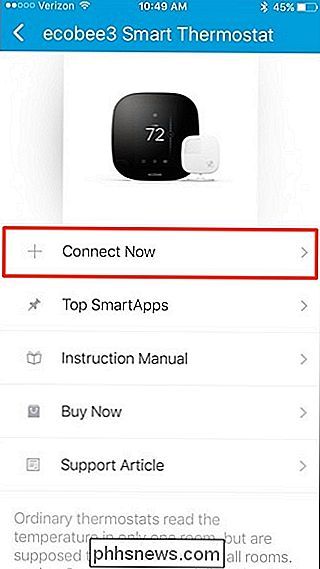
Knacka in i rutan där den står "Klicka för att ange Ecobee Credentials". Kom ihåg att denna process kan vara annorlunda beroende på vilken smart termostat du har.
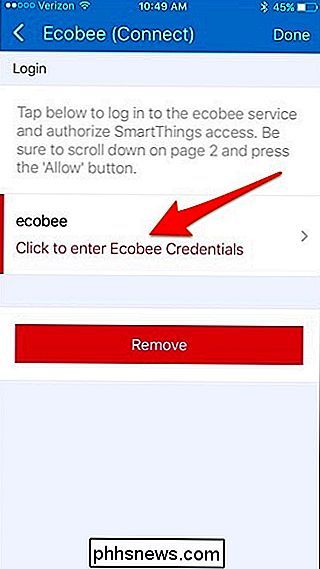
Skriv in din Ecobee-kontoinformation och tryck sedan på "Logga in".
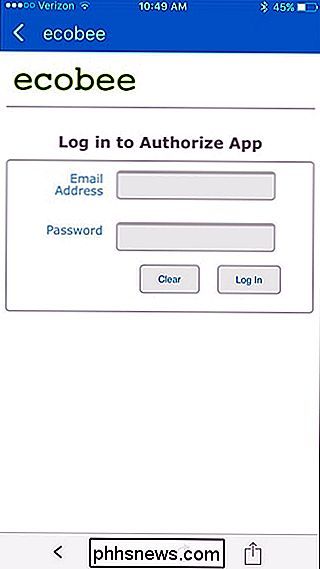
På nästa skärm trycker du på "Acceptera".
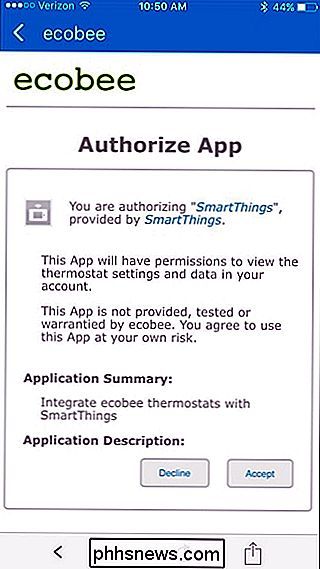
Tryck sedan på pilen i det övre vänstra hörnet för att gå tillbaka.
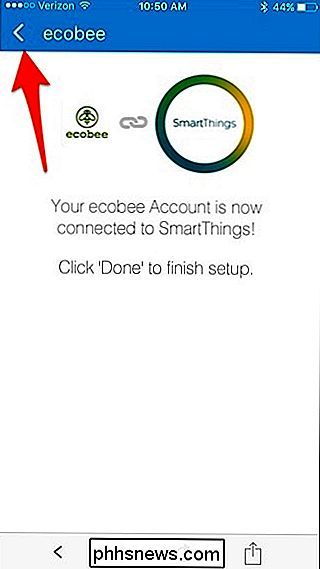
Nästa, knacka in i rutan där det står "Knacka för att välja" i rött.
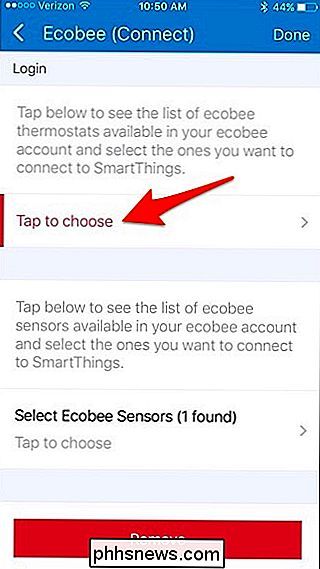
Placera en kryssmarkering bredvid din smarta termostat och sedan knacka på "Done".
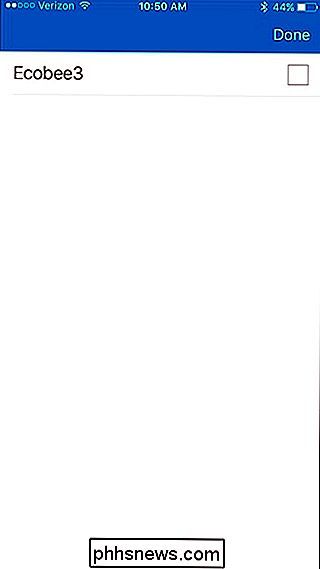
Tryck sedan på "Välj Ecobee Sensors".
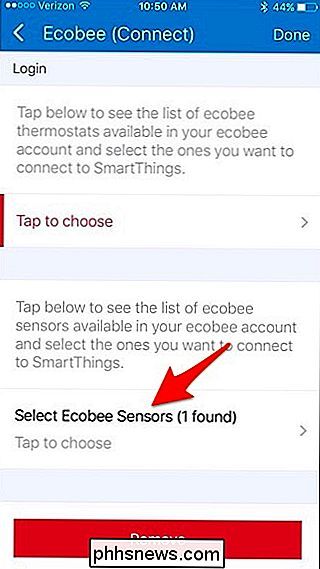
Tryck på de fjärranslutna Ecobee3-sensorerna som du vill lägga till i SmartThings. För detta specifika ändamål behöver du inte fjärrkontrollen, men om du planerar att använda SmartThings-integrationen i framtiden för fler saker, kan det vara användbart.
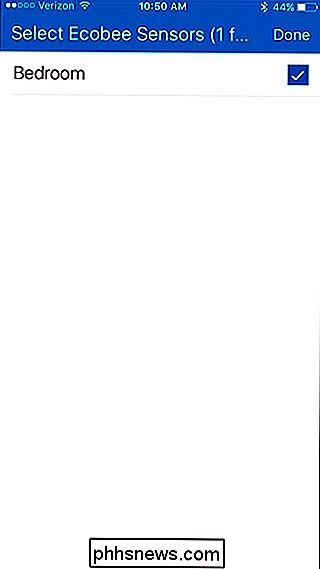
Tryck sedan på "Klar" i topp- högra hörnet.
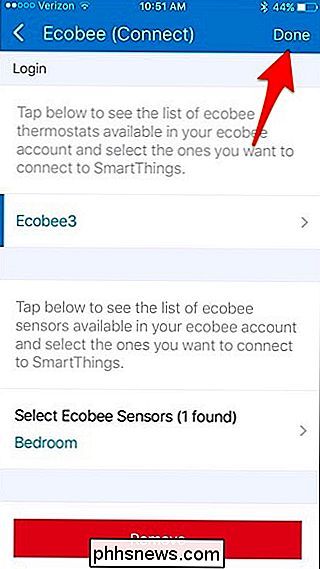
Din Ecobee3-termostat och dess fjärrgivare visas i listan över andra enheter som du har anslutit till SmartThings.

Steg två: Skapa en "Routine" för att automatiskt stänga av termostaten
När du har koppla din smarta termostat till SmartThings, tryck på fliken "Rutiner" längst ner.
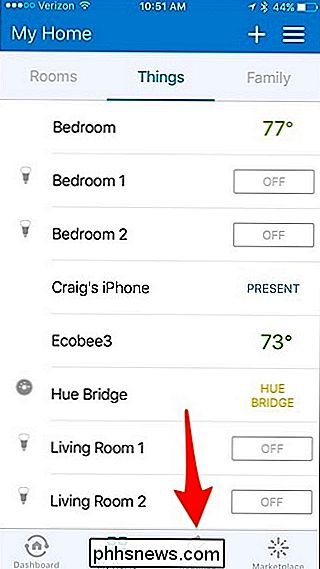
Tryck på "+" knappen i det övre högra hörnet.
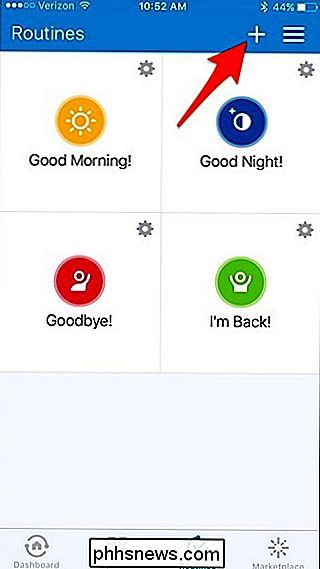
Knacka in i rutan där det står "Vad vill du ha att göra? "och ge rutinen ett namn. Klicka på "Nästa" när du är klar.
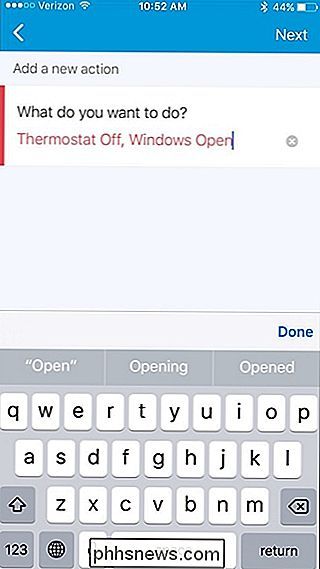
Bläddra ner och tryck på "Ställ in termostaten".
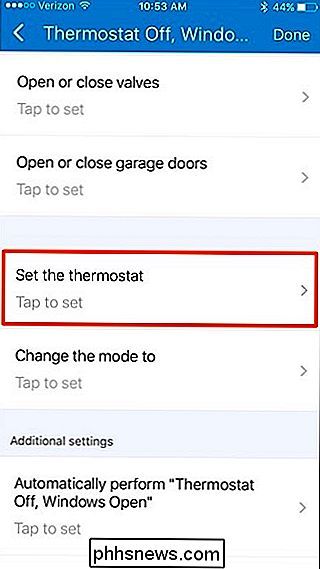
Tryck på "Which?".
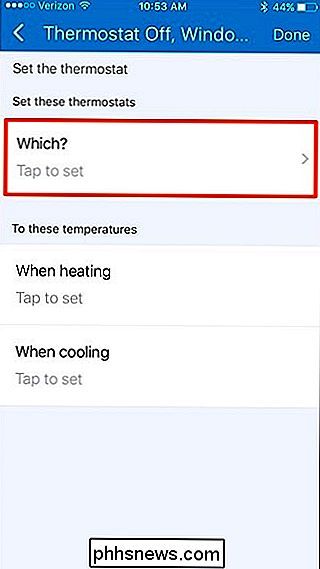
Välj din smarta termostat och tryck sedan på "Klar".
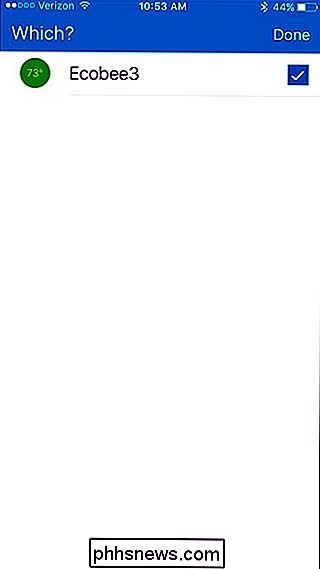
Nästa, tryck på "Vid kylning".
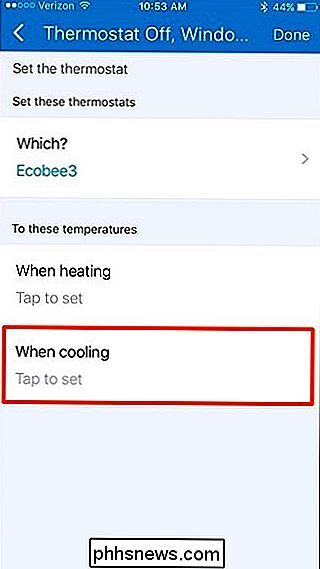
Skriv in ett högt nummer, som 85, för att stänga av A / C-enheten och förhindra att den körs. Eftersom SmartThings inte låter dig faktiskt stänga av termostaten, är det nästa bästa alternativet. Tryck på "Done" när du är klar.
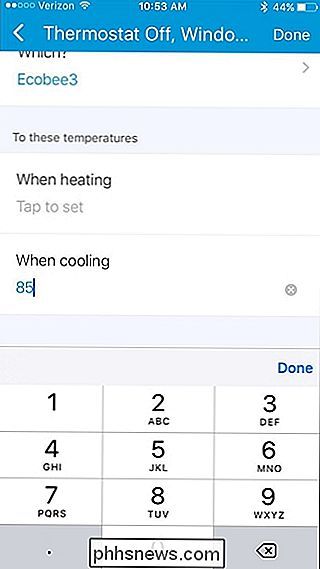
Nästa, tryck på "Utför automatiskt [rutinnamn]".
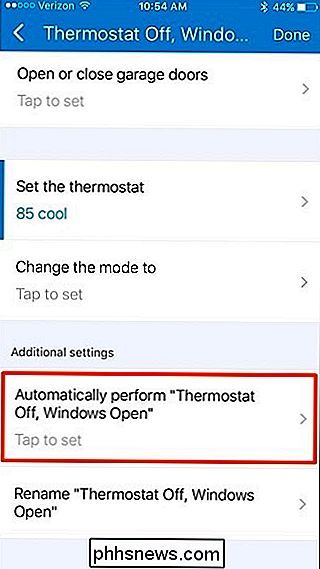
Välj "Något som öppnas eller stängs" från listan.
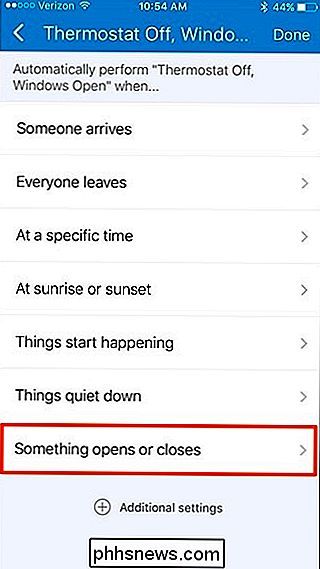
På nästa skärm trycker du på på "Which?".
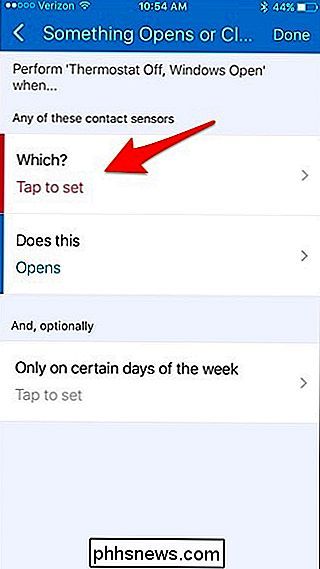
Välj vilken sensor du vill använda för automatiseringsuppgiften. Jag använder vår uteplatsdörrsensor, för det är vanligtvis vad vi öppnar när vi vill låta svalna ut luften. Hit "Done" när du har valt en sensor. Du kan välja mer än en.
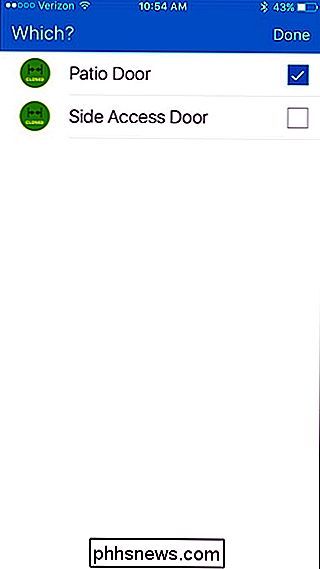
Under "Gör det här" är det redan inställt på "Öppna", så vi kan lämna det hur det är. Härifrån trycker du på "Klar" i det övre högra hörnet.
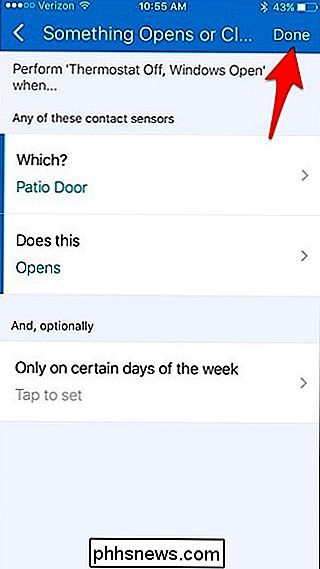
Tryck på "Klar" igen.
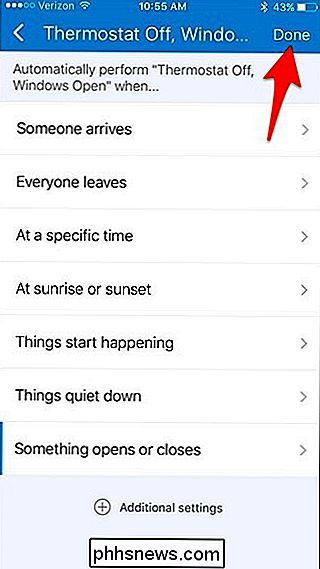
Din nya rutin kommer att visas i listan och den kommer omedelbart att aktiveras.
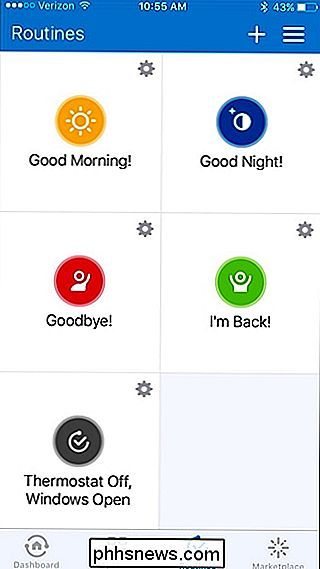
Naturligtvis din termostat slår på igen när du stänger dina fönster måste du skapa en andra rutininställning precis motsatsen till den första routinen och ställa in termostaten till den vanliga temperaturen du har ställt på, men när du har den uppsättningen Du kan öppna fönster utan att behöva komma ihåg att stänga av A / C!
Titelbild av auris / Bigstock, SmartThings, Ecobee

En MDI-fil, som står för Microsoft Document Imaging, är ett proprietärt Microsoft-bildformat som används för att lagra bilder av skannade dokument som skapats av programmet Microsoft Office Document Imaging (MODI). Programmet ingick i Office XP, Office 2003 och Office 2007. Det avbröts i Office 2010 och senare. Den h

Hur man snabbt överför dina filer och inställningar till en ny dator (eller Mac)
Migrering av filer, inställningar och program till en ny dator kan vara lite skrämmande, speciellt om du ' Är inte helt organiserad. Dessa verktyg och enkla tips hjälper dig att komma igång. Denna process blir enkel om du redan skapar regelbundna säkerhetskopior. Om allt är utspridda över din gamla dator kan du förlora om hårddisken dör eller om du har några andra datorproblem.



